Мы уже рассказывали вам об основных изменениях в структуре нового интерфейса Яндекс.Директа. Но изменений так много, что мы решили разделить статью на 2 части для удобства. Сегодня мы рассмотрим основные вопросы по работе с объектами (кампаниями, группами и объявлениями) в новом Яндекс.Директ:
- как создать новую кампанию и группу объявлений,
- где выставить бюджет,
- как остановить, отправить в архив, скопировать, удалить объект.
Как создать новую кампанию, группу объявлений и объявление
Для создания новой кампании нужно нажать желтую кнопку с плюсом в навигационном меню слева, затем выбрать «Добавить кампанию» и желаемый тип кампании.
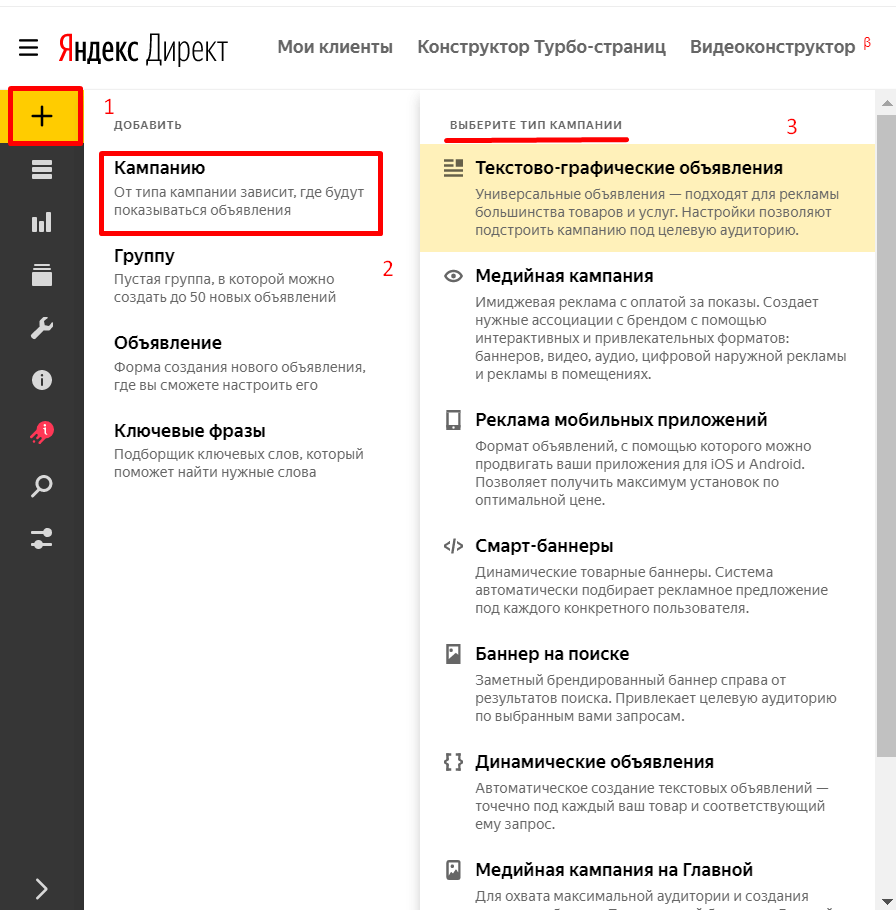
Далее попадаем на уже привычную нам страницу создания кампании.
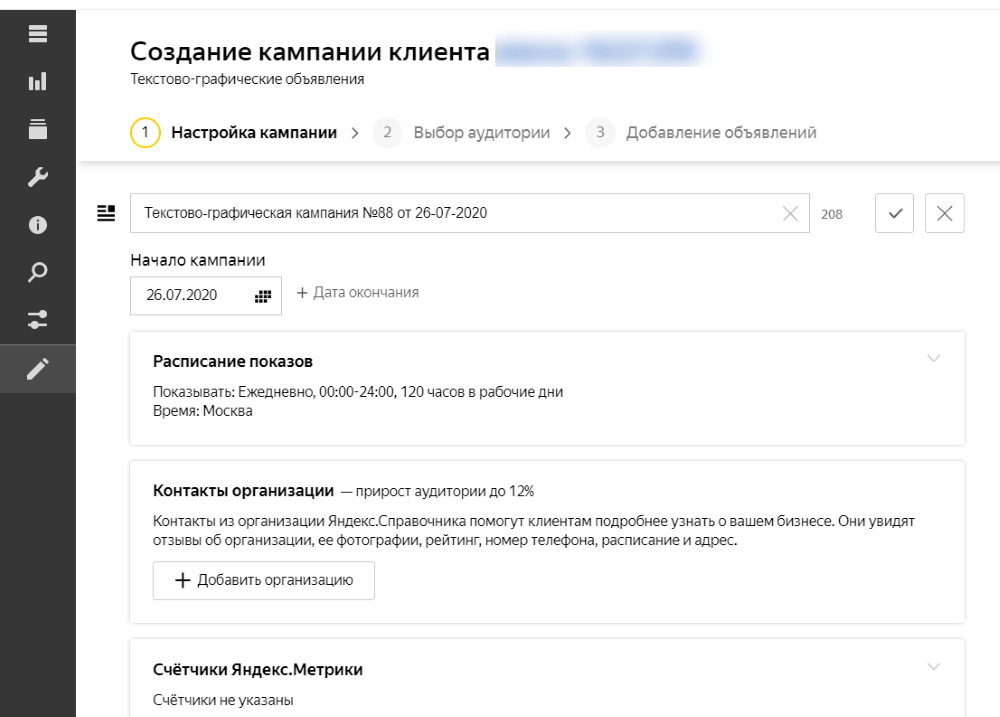
Для создания новой группы объявлений нажимаем на ту же желтую кнопку и выбираем «Добавить группу».
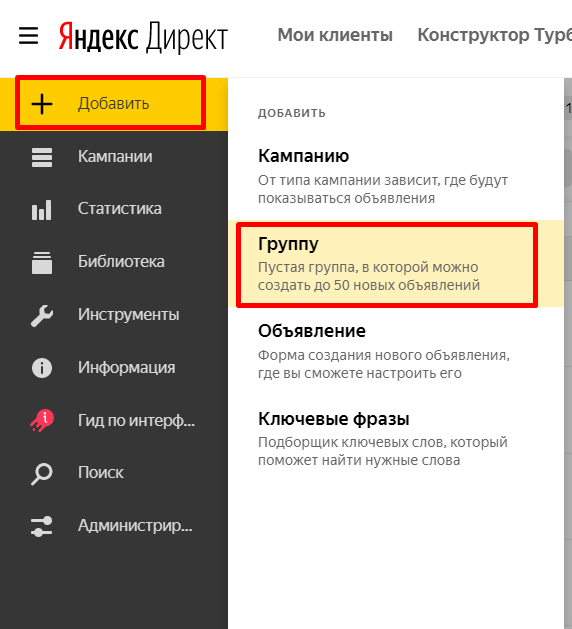
Далее выбираем кампанию, в которую требуется добавить группу. Сначала лучше перейти на вкладку «Группы» в той кампании, где нужно внести изменения. В этом случае Яндекс подсветит нужную кампанию желтым.
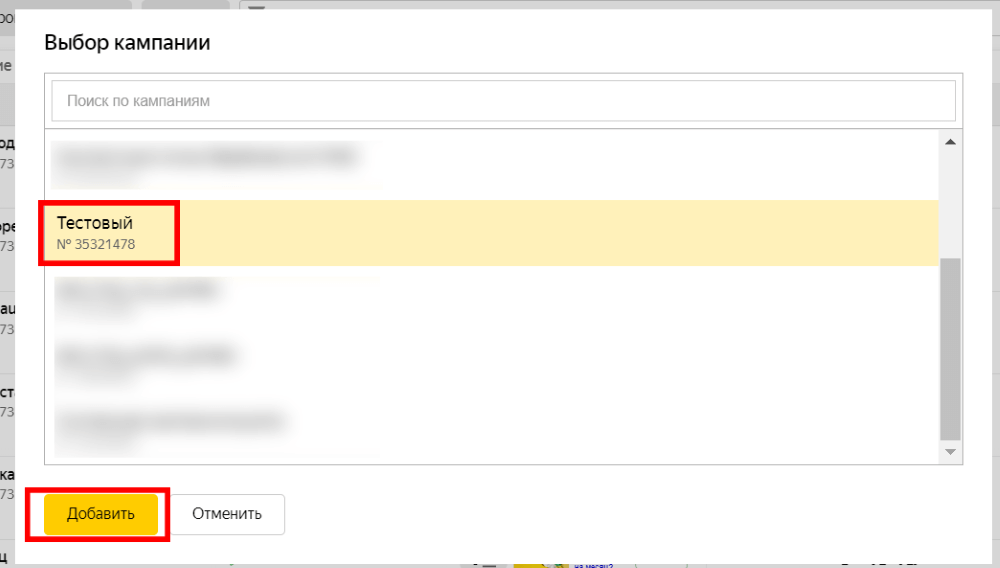
После этого попадаем в привычный интерфейс создания новой группы объявлений.
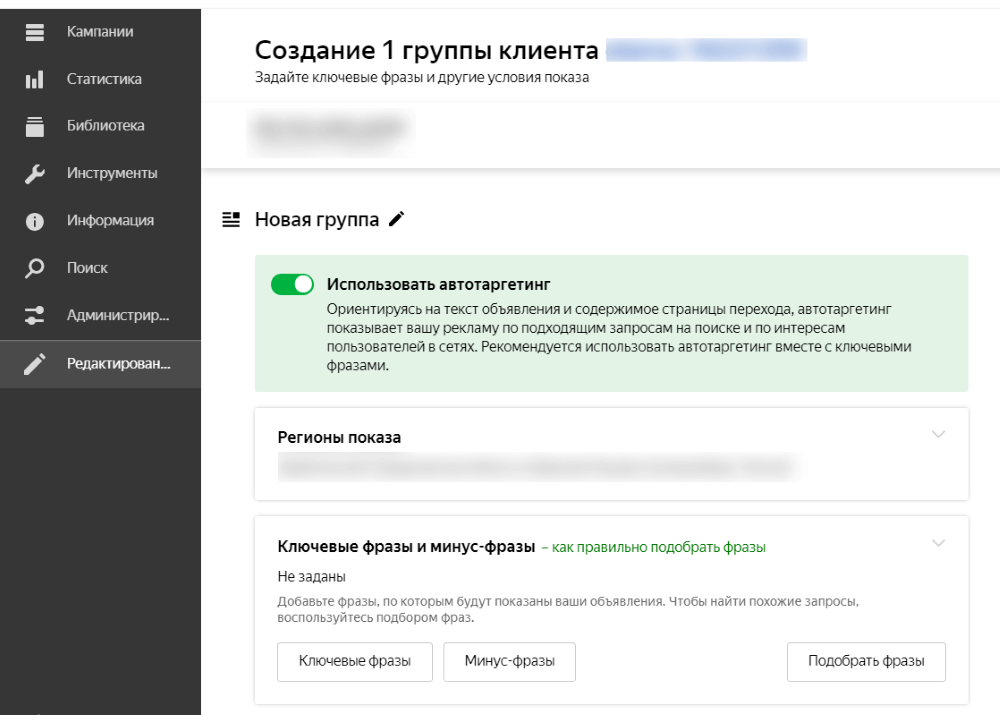
Есть и другой вариант – нажимаем на шестеренку рядом с кампанией, в которую нужно добавить группу объявлений, выбираем «Добавить группу».
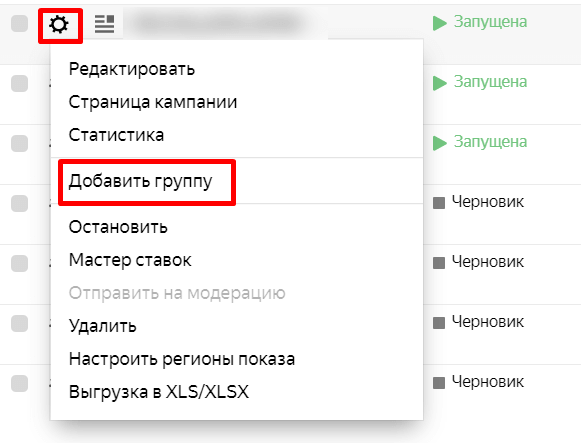
Для создания нового объявления, действия аналогичные – жмем на желтую кнопку, выбираем «Добавить объявление». Перед этим также желательно зайти на страницу той группы, в которой хотим внести изменение – Яндекс подсветит желтым выбранную группу и вам не придется ее искать.
Если вам нужна другая группа объявлений, не страшно – вверху есть строка поиска как по кампаниям, так и по группам.

Другой вариант – перейдите на вкладку «Группы», нажмите на шестеренку рядом с нужной группой и выберите «Добавить объявление».
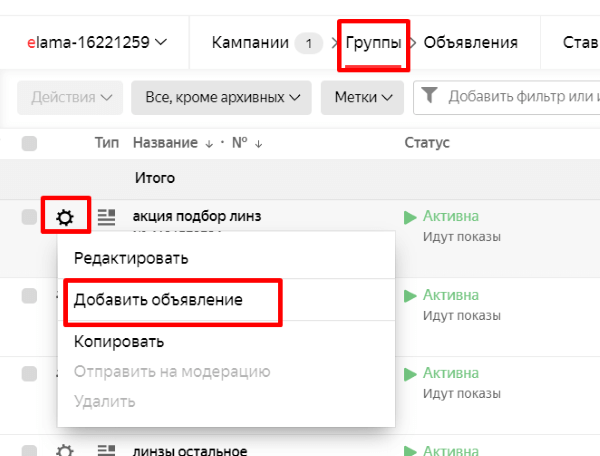
Если вам нравится работать по старинке, вы можете перейти на страницу кампании (ссылка рядом с названием) и работать в привычном интерфейсе.
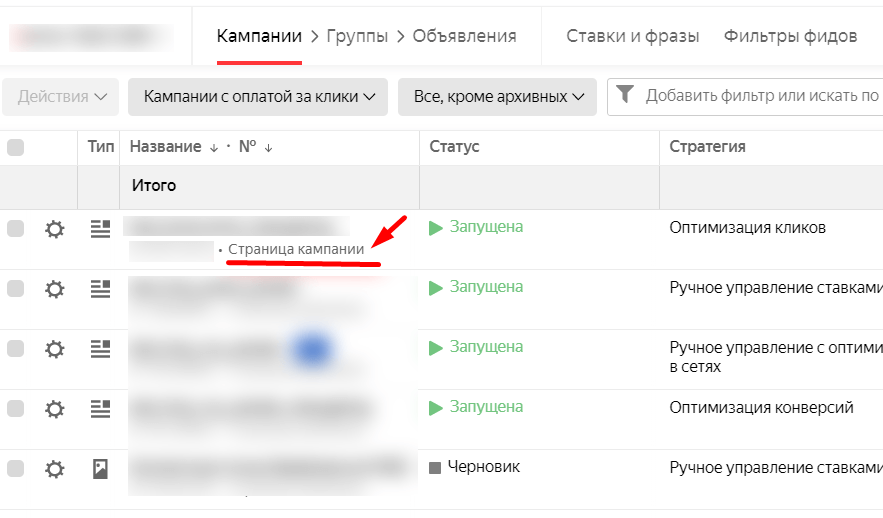
Как найти нужные кампании, группы и объявления
Вверху, рядом с кнопкой фильтра есть поле ввода. Для быстрого поиска нужного объекта достаточно ввести название или номер.
Пример для кампании:
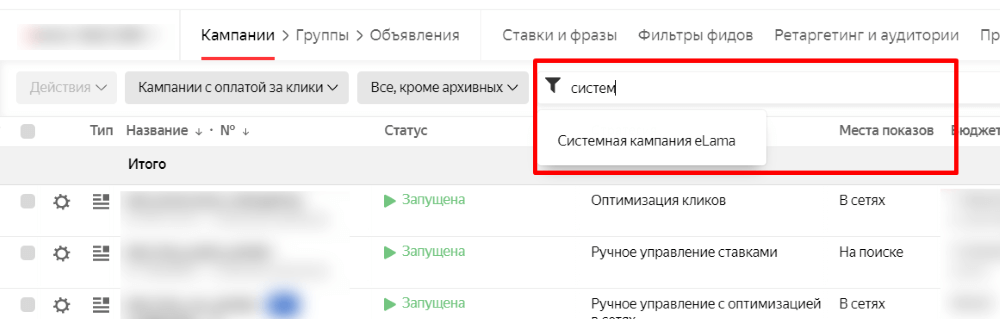
Для групп объявлений это также работает, но для поиска по названию у каждой группы объявлений должно быть свое оригинальное название. Например мне удобнее сегментировать группы по меткам, над названиями групп я сильно не заморачиваюсь и вот результат поиска:
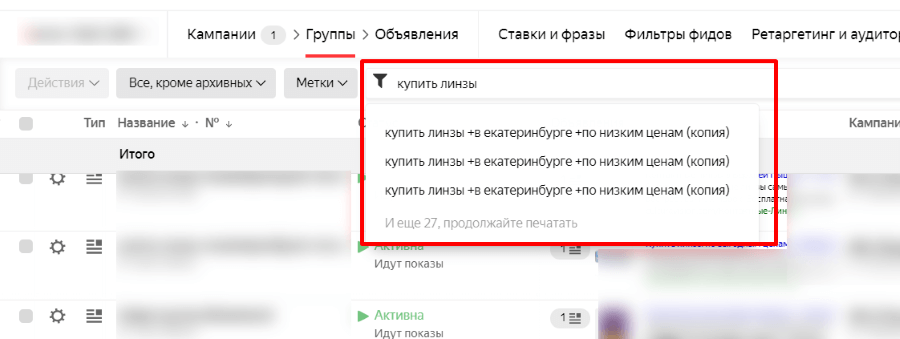
Если нужно найти конкретное объявление, на вкладке «Объявления» поиск будет идти по тексту первого заголовка. Удобнее искать по номеру:
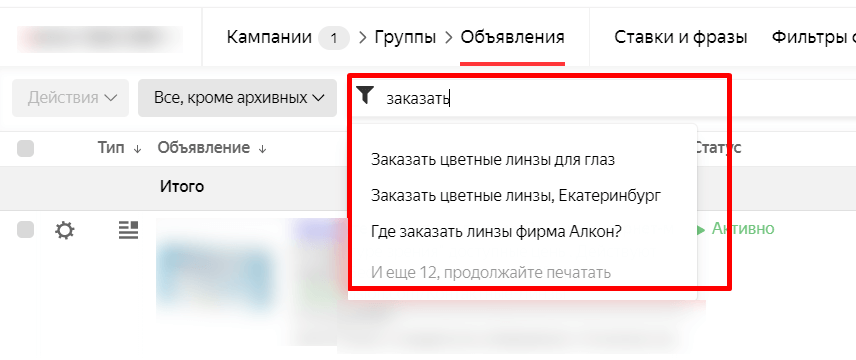
Фильтры в кампаниях, группах и объявлениях
Что на самом деле удобно реализовано в новом интерфейсе, так это фильтрация. Фильтр находится там же вверху, в строке поиска. Кампании можно отфильтровать по:
- номеру,
- названию,
- типу,
- дате начала и окончания,
- месту показов (поиск/сети),
- наличию рекомендаций,
- стратегии,
- наличию определенных корректировок ставок,
- счетчику Метрики,
- мониторингу сайта,
- примечаниям.
Все это можно найти во вкладке «Параметры».
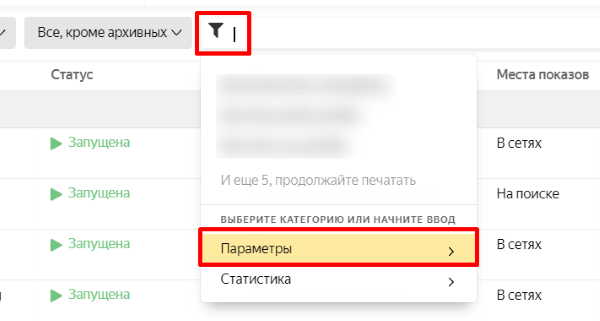
Во вкладке «Статистика» возможна фильтрация по:
- расходам,
- доходам,
- ROI,
- средней цене клика,
- показам,
- кликам,
- CTR,
- конверсиям,
- проценту конверсий,
- отказам.
Например, удобно фильтровать и смотреть на все кампании, где низкий процент конверсий.
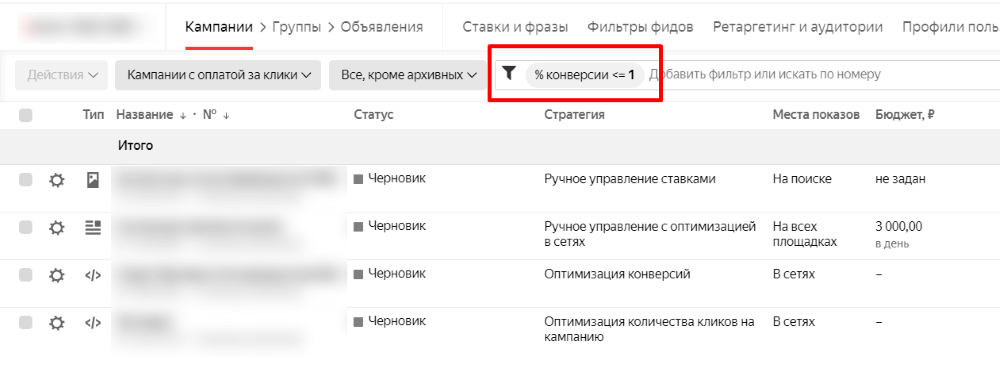
Для групп объявлений вкладка «Статистика» аналогичная. Возможные фильтры по параметрам:
- номер,
- название,
- наличие рекомендаций,
- наборы минус-фраз.
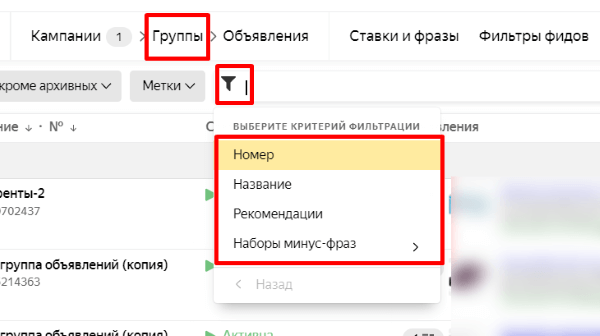
Для объявлений во вкладке «Статистика» есть такие фильтры по параметрам:
- номер,
- тип объявления,
- заголовок,
- расширение заголовка,
- текст объявления,
- наличие рекомендаций,
- изображения,
- быстрые ссылки,
- Турбо-страницы.
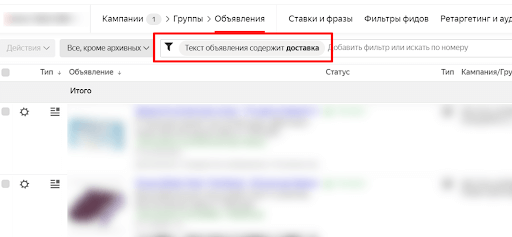
Как включить, остановить, отправить на модерацию, удалить объект
Если нужно внести изменение в одну кампанию, нажимаем на шестеренку рядом с ней и выбираем нужное действие.
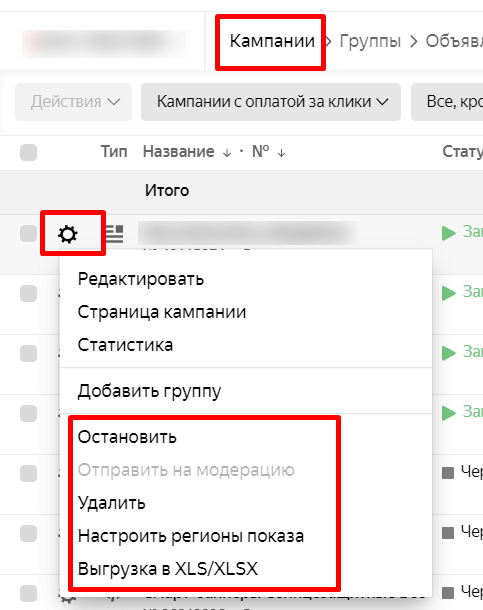
Для групп и объявлений данный способ не подходит. Объявление можно только отредактировать, а группы можно редактировать и копировать. Остановить объект через этот метод не получится. Возможно, Яндекс просто пропустил данный момент и функция появится позже.
Если изменения нужно внести в несколько объектов сразу, то сначала выбираем галочками нужные, затем нажимаем «Действия» вверху. Таким способом можно массово останавливать группы и объявления.
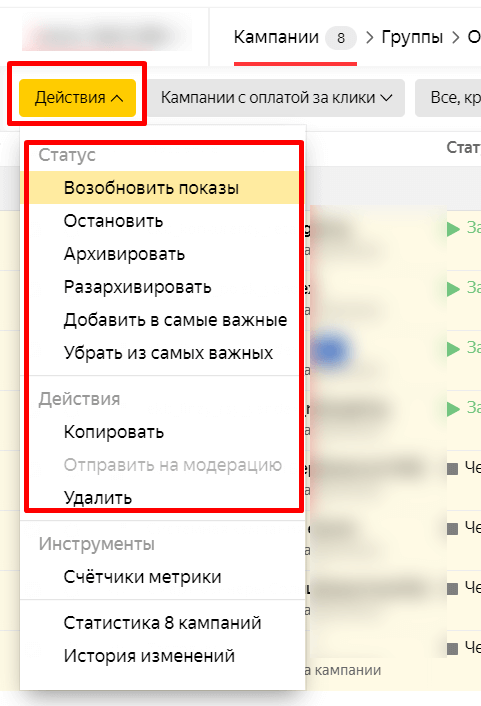
Где посмотреть и изменить параметры кампании и группы объявлений
Нажимаем на шестеренку и выбираем «Редактировать». Возможно как для кампании, так и для группы объявлений.
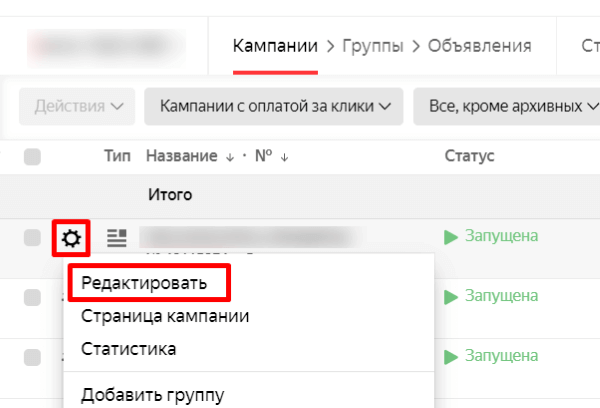
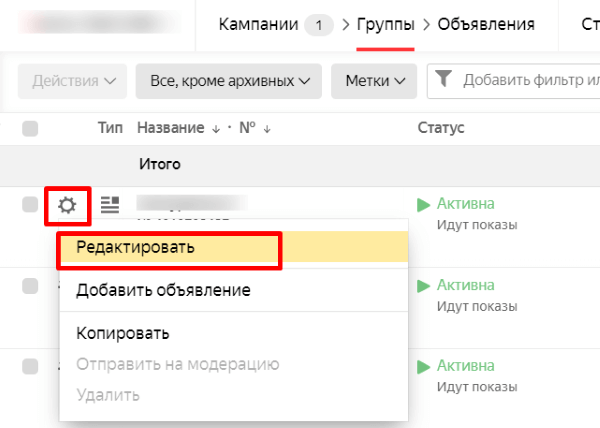
Где установить бюджет на кампанию
Бюджет на кампанию можно установить в столбце «Бюджет», нажав на карандаш. Таким образом бюджет можно установить для кампаний с ручным управлением ставками. Для кампаний с автоматическими стратегиями нужно заходить в параметры редактирования стратегий.
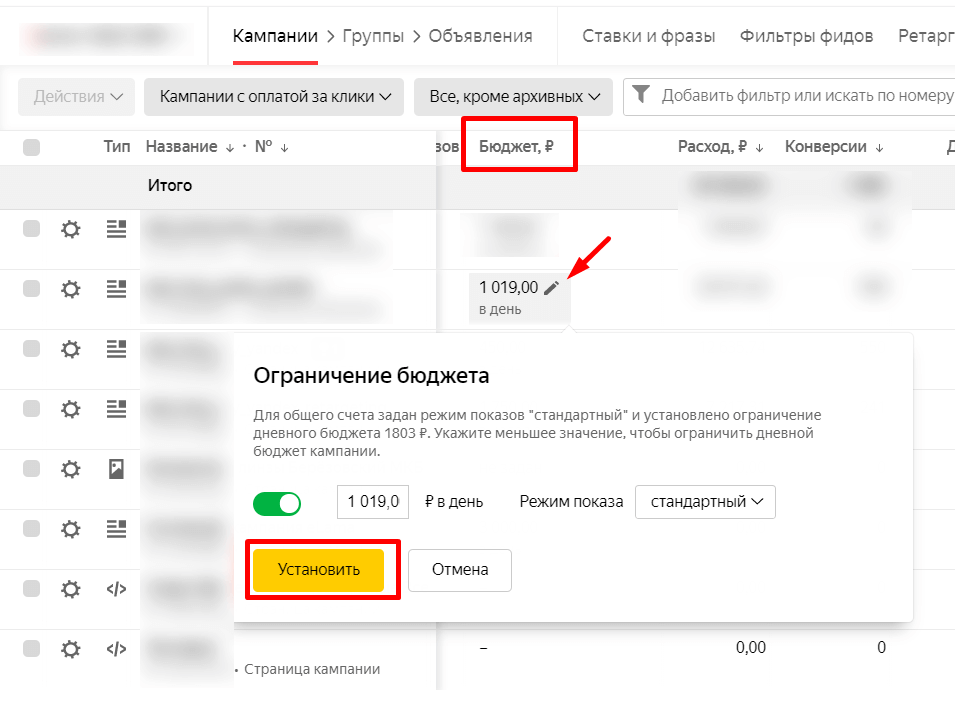
Рано или поздно всем специалистам придется перейти на работу в новом интерфейсе Яндекс.Директа. На данный момент интерфейс все еще находится в стадии тестирования и, на наш взгляд, сейчас идеальное время для актуализации своих знаний.
Взгляните на интерфейс, изучите все видимые кнопки и вкладки, настройте столбцы со статистикой. Если боитесь что-то изменить в своих кампаниях, создайте новый, тестовый аккаунт только для ознакомления с изменениями. Но вся фишка нового интерфейса заключается в фильтрации и отображении статистики на одном экране, гораздо интереснее смотреть кампании с имеющимися данными.
Как вам новый интерфейс? Пользуетесь ли вы какими-нибудь новыми функциями? А может вам чего-то в нем не хватает? Если остались вопросы, пишите в комментариях, мы постараемся на них ответить.
Прочитать первую часть обзора нового интерфейса Директа можно по ссылке.
Источник: блог Convert Monster


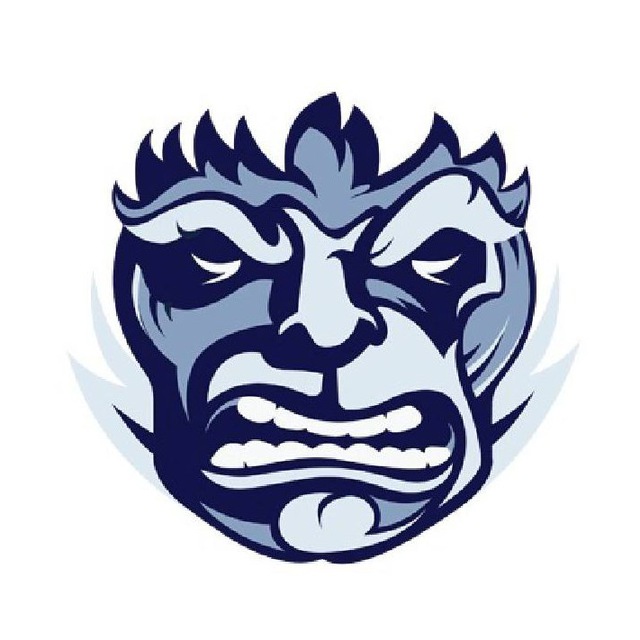

 Теги:
Теги:
